- Kesalahan pengalihan msftconnecttest sangat mengganggu karena Anda tidak dapat menjelajahi halaman mana pun di browser Anda.
- Masalah ini dapat disebabkan oleh masalah koneksi, konfigurasi HTTP/HTTPS yang salah, atau bahkan serangan malware.
- Jika Anda dialihkan ke situs web informasi COVID-19, jangan instal aplikasi yang disarankan.
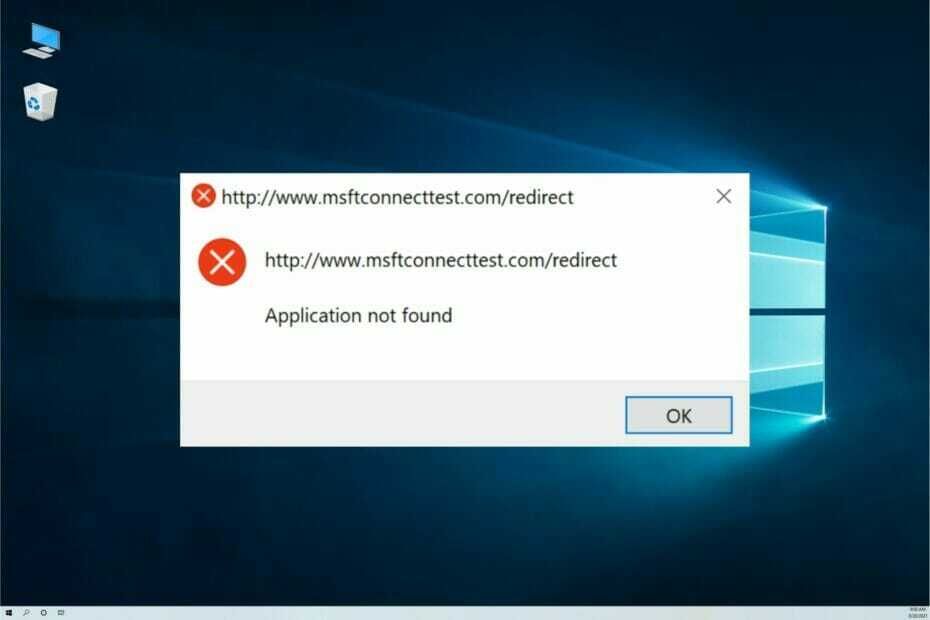
Meskipun Windows 10 dirilis kembali pada tahun 2015, sistem operasinya masih memiliki banyak masalah. Salah satu masalah ini terkait dengan koneksi jaringan.
Banyak pembaca kami melaporkan bahwa msftconnecttest.com/redirect membatasi mereka untuk terhubung ke Internet.
Bagaimana kesalahan pengalihan msftconnecttest muncul?
Kesalahan pengalihan msftconnecttest terutama terjadi saat Anda menghubungkan perangkat Anda dengan kabel Ethernet. Pada koneksi Wi-Fi dan hotspot pribadi, Anda tidak akan mengalami masalah ini.
Tapi terkadang Anda tidak bisa hanya mengandalkan jaringan nirkabel dan mungkin Anda bahkan tidak memiliki opsi itu sehingga memperbaiki masalah ini sangat penting.
Namun, masalah ini memiliki dua kemungkinan penyebab utama:
- Masalah koneksi – Saat aplikasi terhubung ke Internet, sistem melakukan pengujian untuk memilih jaringan terbaik. Jika ini gagal, Anda tidak dapat membuat sambungan dan Anda menerima pesan kesalahan
- Konfigurasi HTTP/HTTPS – Masalahnya berasal dari fakta bahwa tidak ada aplikasi default untuk protokol HTTP atau HTTPS yang, pada gilirannya, menghasilkan kesalahan ini; Anda harus memiliki browser default untuk itu
- Malware atau infeksi virus – Setelah penyerang mengubah pengaturan DNS Anda, ia meminta Anda memasang aplikasi malware yang disamarkan sebagai perangkat lunak informasi COVID-19; jangan menginstalnya
Karena itu, mari kita lihat bagaimana kita dapat memperbaiki kesalahan pengalihan msftconnecttest sekali dan untuk selamanya.
Bagaimana cara memperbaiki kesalahan pengalihan msftconnecttest?
1. Setel ulang jaringan
- Buka Awal menu dan pilih Pengaturan aplikasi.
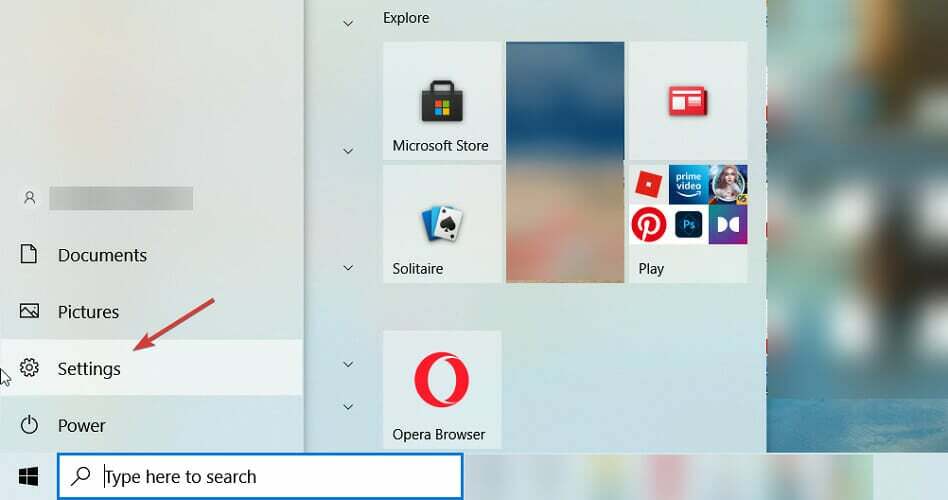
- Navigasi ke Jaringan dan Internet.

- Klik Status, gulir ke bawah dan pilih Atur Ulang Jaringan.
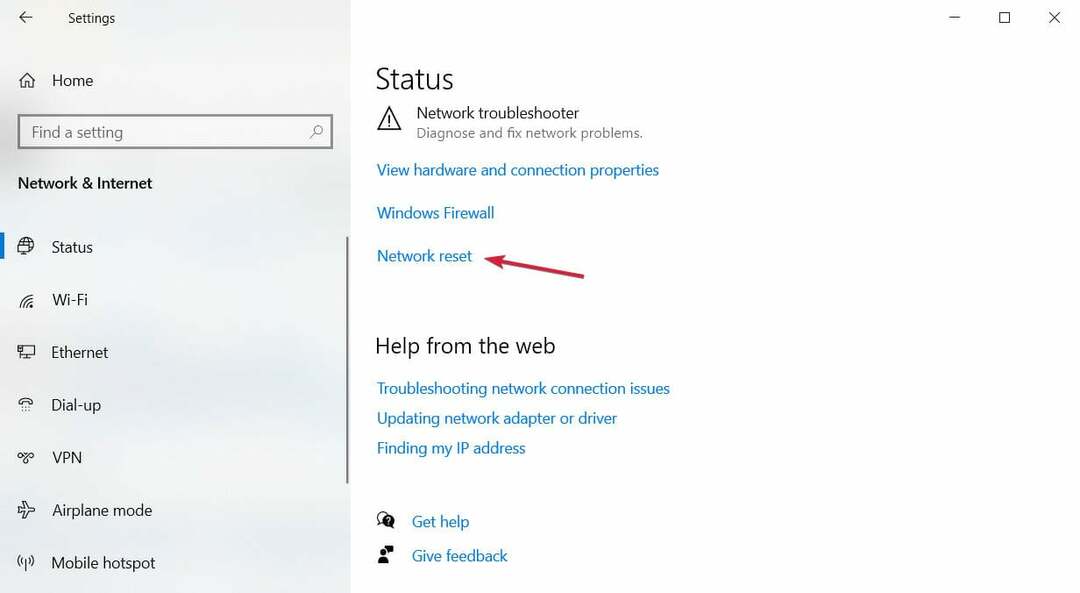
- Klik Setel ulang sekarang dari Atur Ulang Jaringan layar. Klik Ya untuk mengonfirmasi perubahan tetapi perhatikan bahwa PC Anda juga akan memulai ulang, jadi simpan semua pekerjaan jika perlu.

- Setelah mem-boot ulang, periksa untuk melihat apakah Anda masih dapat melihat kesalahannya.
2. Nonaktifkan tes koneksi
- tekan Windows + R kunci untuk membuka Berlari dialog.

- Jenis regedit dan tekan Memasuki tombol untuk membuka Editor Registri.

- Pergi ke berikut ini Registri barang:
HKEY_LOCAL_MACHINE\SYSTEM\CurrentControlSet\Services\NlaSvc\Parameters\Internet
- Arahkan ke panel kanan dan cari Aktifkan Penyelidikan Aktif pintu masuk.

- Klik dua kali padanya dan masuk 0 dalam Data Nilaipilihan dan klik OKE tombol untuk menyimpannya.

- Tutup jendela dan periksa apakah perubahan menyelesaikan masalah.
3. Ubah konfigurasi HTTP/HTTP
- Klik Awal tombol dan pilih Pengaturan.

- Arahkan ke panel kiri dan klik Aplikasi.

- Pilih Aplikasi Bawaan dan klik Pilih aplikasi default berdasarkan protokol tersedia di bawah Mengatur ulang tombol.
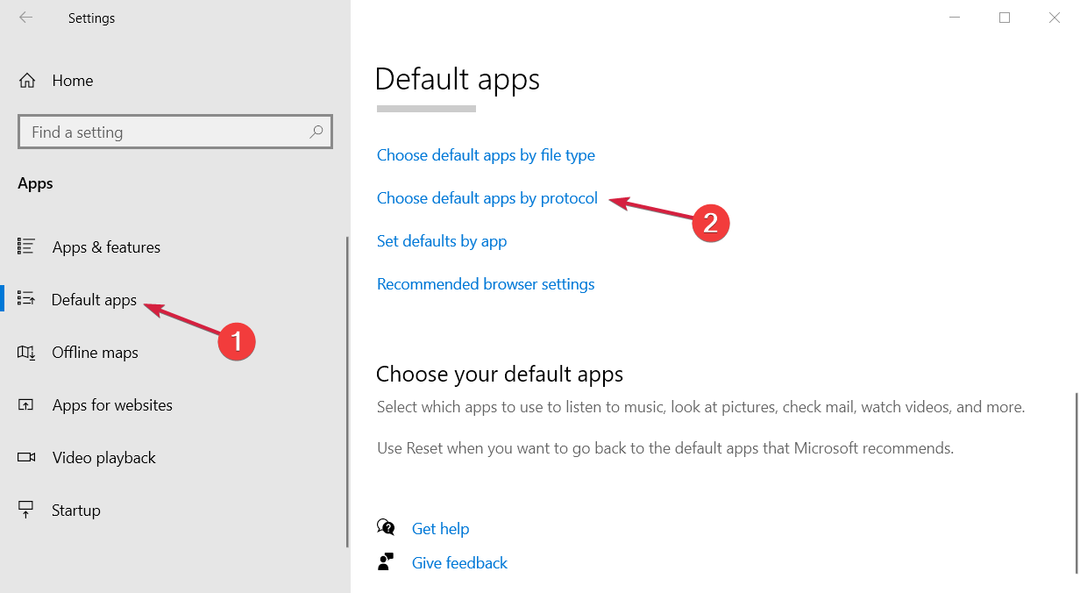
- Carilah Pilih Default pilihan yang tersedia untuk HTTP. Dalam contoh kami, kami telah menyiapkan aplikasi default tetapi jika Anda melihat kotak abu-abu, siapkan aplikasi.
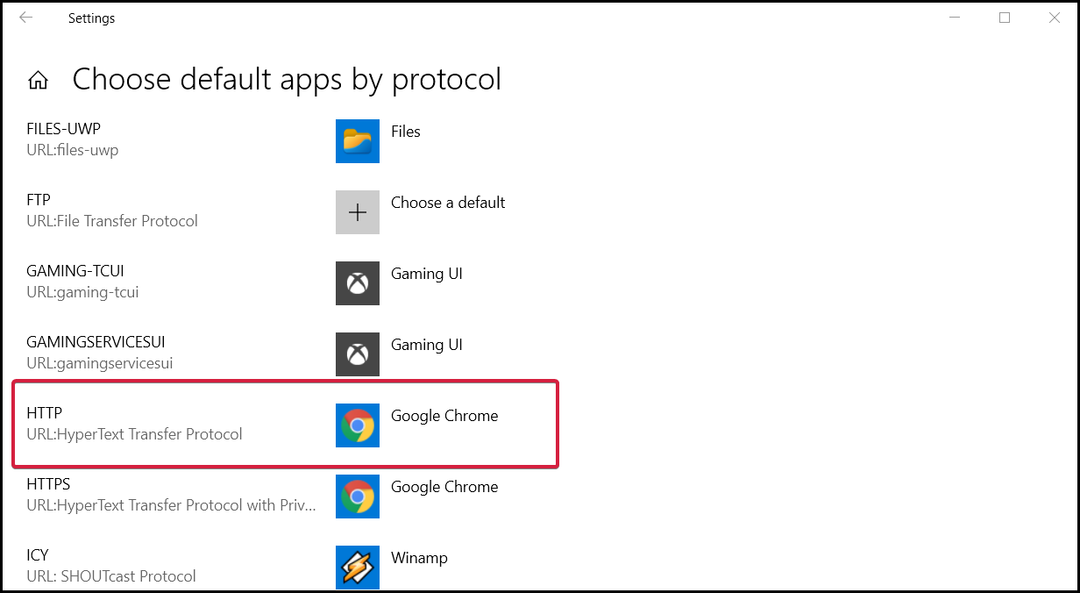
- Anda akan melihat daftar browser yang terpasang di sistem Anda. Pilih browser Anda dan klik Pilih browser default untuk HTTP.
- Pilih browser Anda lagi dari daftar opsi yang tersedia.
- Terakhir, reboot sistem Anda untuk menerapkan pengaturan baru.
4. Setel ulang browser Anda
- Klik tombol tiga titik dari pojok kanan atas Google Chrome dan pilih Pengaturan.
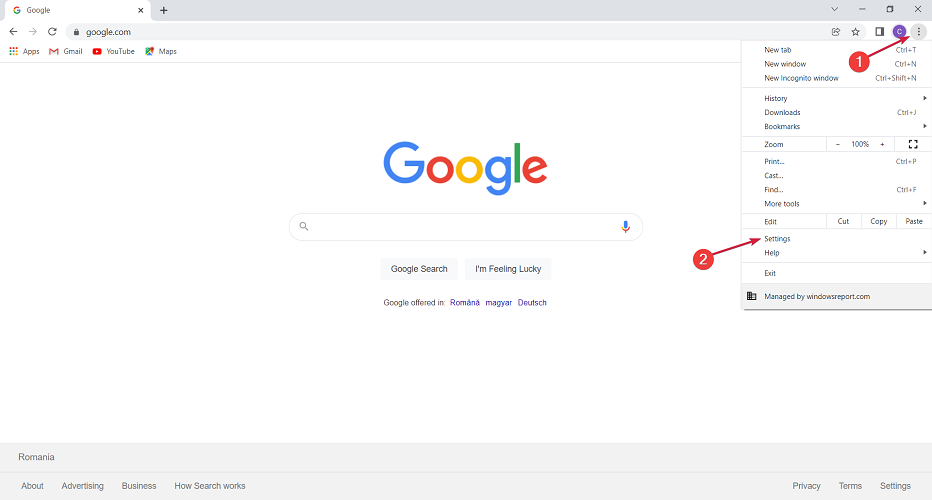
- Pilih Canggih opsi untuk mengembangkannya, lalu pilih Setel ulang dan bersihkan pilihan.
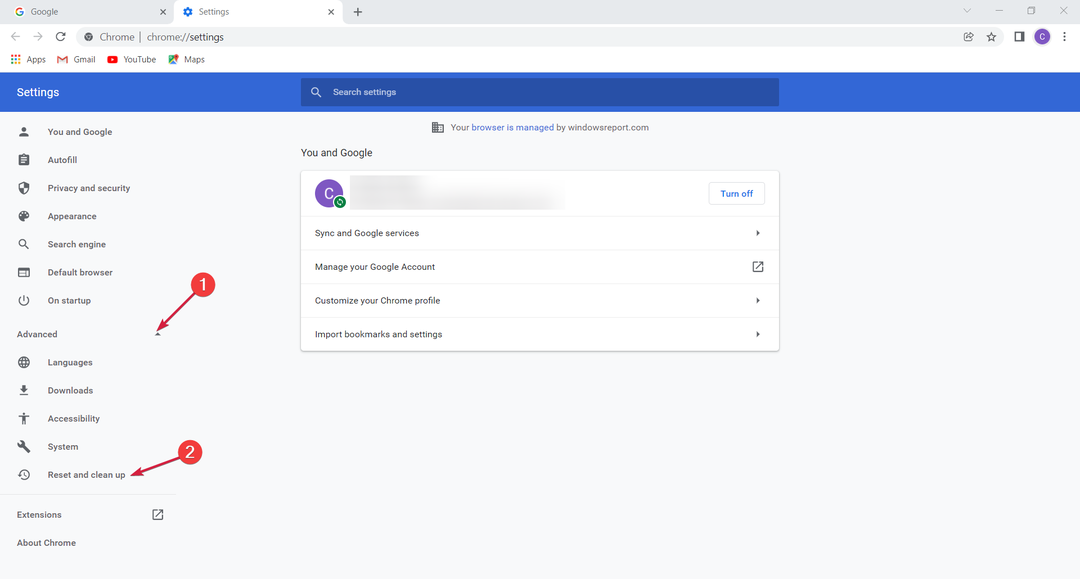
- Klik Mengembalikan pengaturan ke default aslinya.

- Konfirmasikan opsi dengan memilih Atur ulang pengaturan.

Apakah kesalahan msftconnecttest disebabkan oleh virus?
Jika Anda dialihkan ke http://www.msftconnecttest.com/connecttest.txt situs web dengan string Tes koneksi Microsoft, Anda adalah korban serangan.
Apa yang terjadi adalah alih-alih menghubungkan ke alamat IP Microsoft 13.107.4.52 yang sah, server DNS jahat mengarahkan Anda ke IP lain, 176.113.81.159, yang berada di bawah alamat penyerang kontrol.
Anda akan diminta untuk mendapatkan aplikasi palsu bernama Darurat – Informan COVID-19 atau Informasi COVID-19. Percuma untuk mengatakan, Anda seharusnya tidak melakukan itu.

Kiat ahli:
SPONSOR
Beberapa masalah PC sulit diatasi, terutama terkait dengan repositori yang rusak atau file Windows yang hilang. Jika Anda mengalami masalah dalam memperbaiki kesalahan, sistem Anda mungkin rusak sebagian.
Kami merekomendasikan menginstal Restoro, alat yang akan memindai mesin Anda dan mengidentifikasi kesalahannya.
klik disini untuk mengunduh dan mulai memperbaiki.
Jika Anda menginstal aplikasi ini, Anda tidak akan mendapatkan data COVID-19 apa pun, tetapi PC Anda akan terinfeksi virus tersebut Trojan pencuri informasi Oski.
Aplikasi malware ini akan mulai mencuri banyak informasi dari browser Anda termasuk informasi pengisian otomatis dan kredensial masuk tentang semua akun Anda dan mengunggahnya ke server untuk penyerang.
Apa yang dapat saya lakukan untuk mencegah serangan msftconnecttest?
Pertama-tama, dalam keadaan apa pun, jangan mengunduh dan memasang aplikasi pelaku kesalahan. Setelah Anda dialihkan, hentikan semuanya dan sambungkan ke router Anda.
Setelah masuk, Anda perlu mengubah konfigurasi DNS yang diubah oleh penyerang dengan data yang disediakan oleh ISP Anda.
Setiap router memiliki cara konfigurasi DNS yang berbeda sehingga kami tidak dapat memberikan solusi langsung untuk masalah ini. Namun, kami dapat memberikan contoh:
- Login ke router Anda dengan menggunakan alamat IP atau alamat webnya.
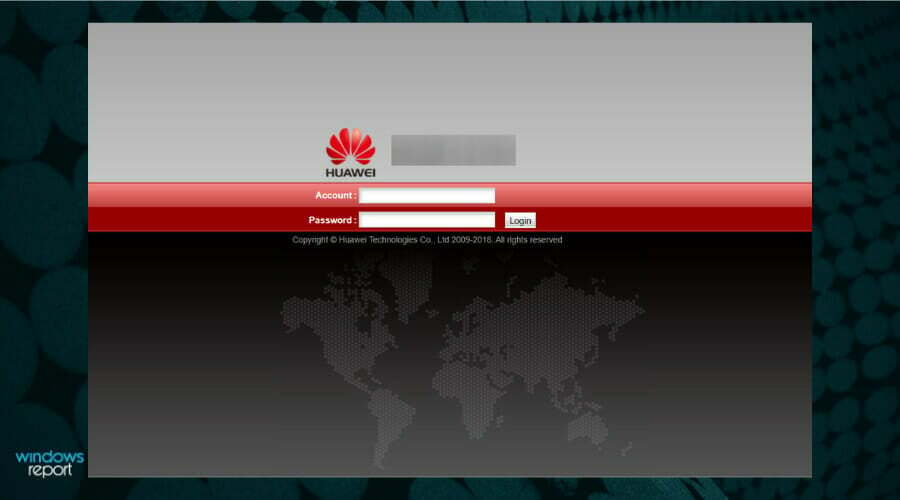
- Cari pengaturan DNS di pengaturan LAN Anda. Jika Anda menemukan alamat IP 109.234.35.230 dan 94.103.82.249, ubah server DNS ke konfigurasi otomatis atau ubah dengan yang disediakan oleh ISP Anda.

- Simpan pengaturan dan keluar.
Sekarang, reboot atau restart PC untuk mendapatkan konfigurasi yang benar dari router Anda. Juga, ubah kata sandi router dan periksa dan nonaktifkan administrasi jarak jauhnya jika memungkinkan.
Jika Anda mengunduh dan menginstal aplikasi, lakukan pemindaian malware dan virus dan setelah Anda menghilangkan ancaman tersebut, ubah semua kata sandi di akun Anda.
Itu dia! Kami harap solusi kami membantu Anda memperbaiki kesalahan pengalihan msftconnecttest dan sekarang masalahnya adalah sejarah.
Jika Anda tidak dapat menggunakan jaringan sama sekali, ini dia apa yang harus dilakukan untuk memperbaiki koneksi Internet Anda di Windows 10 dan melanjutkan penjelajahan Anda.
Untuk saran atau pertanyaan apa pun, jangan ragu untuk menggunakan bagian komentar kami di bawah ini dan kami akan menghubungi Anda sesegera mungkin.


